ps非主流甜美美女效果

<图11>

<图12>

<图13>

<图14>
4、创建可选颜色调整图层,对红、黄、绿进行调整,参数设置如图15- 17,效果如图18。这一步给图片增加淡青色,并把人物肤色部分调红润。
<图15>
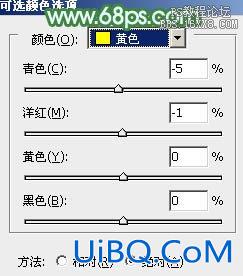
<图16>
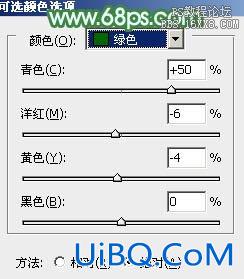
<图17>

<图18>
5、按Ctrl+ J 把当前可选颜色调整图层复制一层,不透明度改为:30%,效果如下图。

<图19>
6、创建通道混合器调整图层,对红通道进行调整,参数设置如图20,效果如图21。这一步适当给图片增加暖色。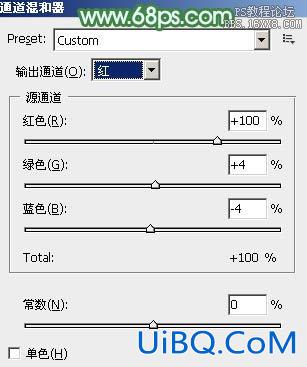
<图20>

<图21优艾设计网_PS鼠绘教程>









 加载中,请稍侯......
加载中,请稍侯......
精彩评论